【2025年版】Windows 10向けMP4からMP3に変換するおすすめコンバーター10選【無料&有料】
多くの人が、好きな曲の動画を見つけたものの、その音楽を無料でダウンロードできるサイトが見つからないという経験をしたことがあるでしょう。そんな時に思い浮かぶのが、mp4 を mp3 に 変換 できるツールの利用です。しかし、無料を謳っているすべてのソフトが本当に無料で使えるわけではありません。そのため、自分のニーズに合ったソフトを選ぶことが重要です。本記事では、最適な mp4 mp3 変換 フリー ソフト を探す手間を省くために、厳選したツールを紹介します。
Windowsで mp4 を mp3 に 変換 する方法
Windows向けの無料 mp4 mp3 変換 ソフト - HitPaw Univd(HitPaw Video Converter)
mp3 は mp4 よりもファイルサイズが小さく、音楽を聴くために動画を再生する必要がないため、mp4 から mp3 に変換するケースが多く見られます。ここで HitPaw Univd を使えば、動画や音声をあらゆる形式に変換できます。
- ソフトをダウンロードしてインストールする。HitPaw Univd を PC にインストールし、起動後「ビデオコンバーター」を選択します。
動画や音声をアップロードする。「ファイルを追加」ボタンをクリックするか、ドラッグ&ドロップで変換したい mp4 ファイルを追加します。複数の動画・音声ファイルを一括で変換することも可能です。

出力形式を選択する。画面右側のオプションをクリックし、「mp3」フォーマットを選択します。解像度の変更も可能です。

変換とプレビューを行う。「変換」ボタンをクリックすると、単一の動画を変換できます。「すべて変換」ボタンをクリックすると、複数の動画を一括変換できます。変換後、「変換済み」タブで出力されたファイルを確認・プレビューできます。
Macで mp4 を mp3 に 変換 する方法 - iTunes
Macを使用している場合、iTunesなどの標準ツールを活用して mp4 mp3 変換 が可能です。以下の手順で変換を行いましょう。
- MP4ファイルの拡張子を「.m4a」に変更します。M4AはMPEG 4オーディオの略で、音声ファイルの拡張子として使用されます。Appleが開発したロスレスオーディオ規格であり、iTunesと完全に互換性があります。
- 変更したM4AファイルをiTunesにドラッグ&ドロップで追加します。
iTunesで mp4 を mp3 に 変換 する。「ファイル」>「変換」>「MP3バージョンを作成」を選択します。

- 変換設定を確認します。「iTunesの環境設定」>「一般」>「MP3エンコーダー」を選択し、MP3ファイルを生成する設定にします。その後、変換されたMP3ファイルを必要に応じてエクスポートできます。
おすすめの mp4 mp3 変換 サイト 5選
1. Zamzar
Zamzarは、広告付きの mp4 mp3 変換 サイト ですが、広告の影響は少なく、快適に使用できます。MP4ファイルをURL入力またはアップロードし、出力フォーマットを選択するだけの3ステップで変換が完了します。Zamzarの最大の特徴は、対応する出力フォーマットの豊富さと、わかりやすいインターフェースです。初心者でも簡単に mp4 mp3 変換 を行えます。
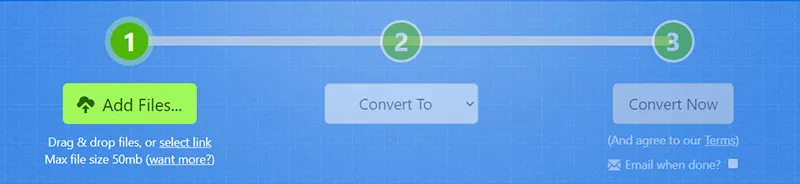
2. MP3 Toulbox
MP3 Toolboxは、初心者向けのシンプルなインターフェースを持つ mp4 mp3 変換 サイト です。画面中央の赤いボタンを押すだけで、簡単にファイルの変換が始まります。余計な設定や広告がなく、直感的に操作できるのが特徴です。
3. ConvertFiles
ConvertFilesは、あらゆる種類のファイルを変換できる多機能なサイトで、mp4 から mp3 への変換にも対応しています。シンプルな見た目とは裏腹に、さまざまな変換オプションが用意されています。ファイルのURLを入力するかアップロードし、出力フォーマットを選択するだけで変換が完了します。また、変換後のファイルをダウンロードリンクとして受け取ることもできます。
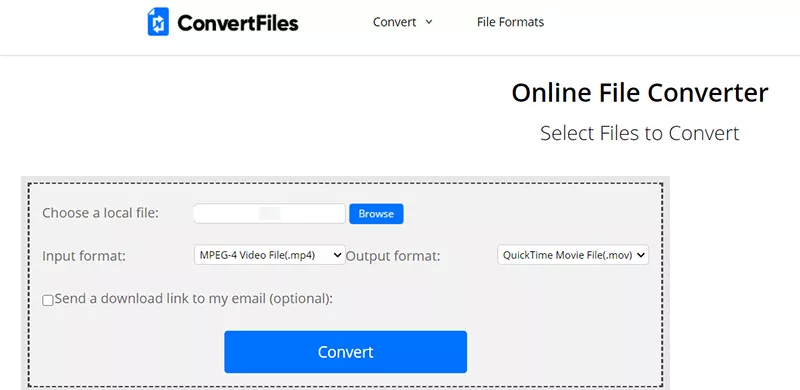
4. Online-Convert.Com
Online-Convert.com は、MP4をMP3に変換できる高性能なオンラインツールです。ウェブブラウザベースで動作し、ほぼすべてのファイルフォーマットに対応しています。特に、変換速度が速く、品質を損なわずに変換できる点が優れています。完全無料で利用できる点も魅力です。
5. ConvertToMP3.Net
ConvertToMP3.net は、YouTubeやClipfishなどの動画共有サイトから直接 mp4 を mp3 に 変換 できるユニークなツールです。動画のURLを入力し、MP3フォーマットを選択するだけで変換が始まります。また、変換後のMP3ファイルにカバーアートを追加したり、タグ情報を編集したりすることも可能です。
おすすめのオンライン変換ツール - HitPaw オンライン動画編集
HitPaw Online Video Editorは、制限なし・透かしなし・広告なしで利用できる mp4 mp3 変換 サイト です。シンプルなステップで動画を変換でき、すぐに変換を開始できます。
コンピューターからファイルをアップロードするか、MP3に変換したい動画のURLを入力します。

各種編集オプションが利用できます。希望のオプションを選択し、動画編集を開始してください。

編集が完了したら、画面右下のボタンをクリックしてファイルを保存します。

HitPaw オンライン音声変換
オーディオファイルをドラッグ&ドロップするだけでアップロードできます。

変換したい形式を選択し、mp4 を mp3 に 変換 します。

変換が完了したら、ダウンロードボタンをクリックして保存します。

iPhone / Android 向けの無料 mp4 mp3 変換 アプリ
1. Video to MP3 Converter
このアプリは、動画から音声を抽出する機能だけでなく、さまざまな便利な機能を備えています。シンプルモードと高度な mp4 mp3 変換 モードの両方を提供し、音声抽出の細かな設定が可能です。MP4、WMV、AVI など、多くの動画形式に対応しています。さらに、動画カット機能を使用すれば、不要な部分を削除できます。また、音声カット機能を活用して、オリジナルの着信音を作成することもできます。音声のビットレートは 48 kb/s から 320 kb/s まで調整可能で、高品質な mp4 から mp3 変換 が実現できます。

2. MP4 to MP3 - 動画から音声へ変換
このアプリを使えば、MP4、AVI、MKV などの動画ファイルを mp4 を mp3 に 変換 することが簡単にできます。さらに、作成した MP3 ファイルにメタデータを追加できるため、大量の音楽ライブラリを整理するのにも便利です。また、音声や動画の編集機能を備えており、オリジナルの着信音を作成するのに最適です。バッチ変換機能により、複数の MP4 ファイルを一括で MP3 に変換することもできます。ただし、無料版では広告を削除することができません。
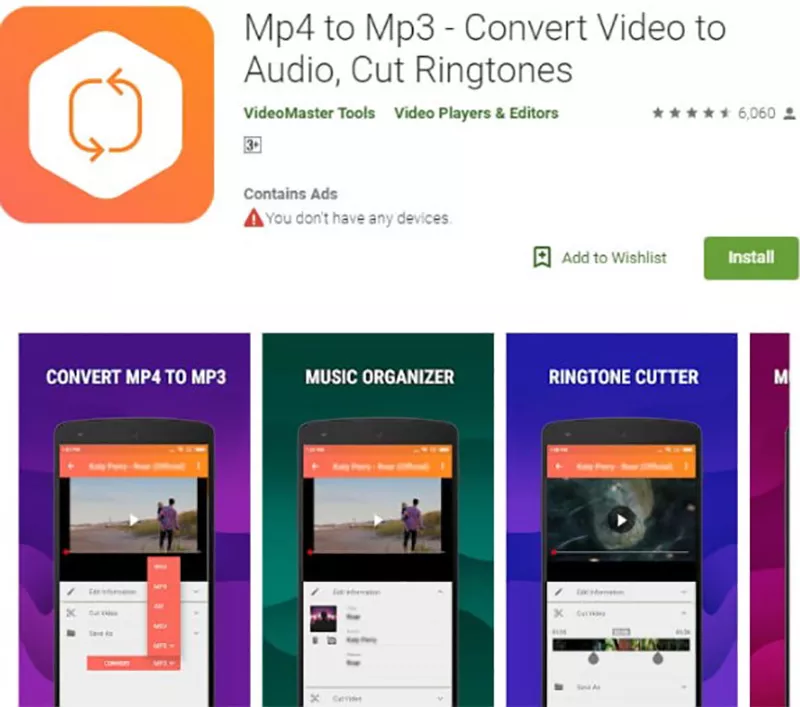
まとめ
この記事では、mp4 mp3 変換 フリー ソフト およびオンラインでの変換方法について詳しく解説しました。目的に応じて最適なプラットフォームを選択してください。HitPaw Univd は、継続的な動画変換に最適な mp4 mp3 変換 ソフト です。また、オンラインツールボックスを使用すれば、ブラウザ上で簡単に変換が可能です。どちらのツールも、高品質な mp4 から mp3 変換 を実現し、元のデータを損なうことなく変換できます。用途に応じて最適なツールを選び、簡単に mp4 を mp3 に 変換 しましょう。







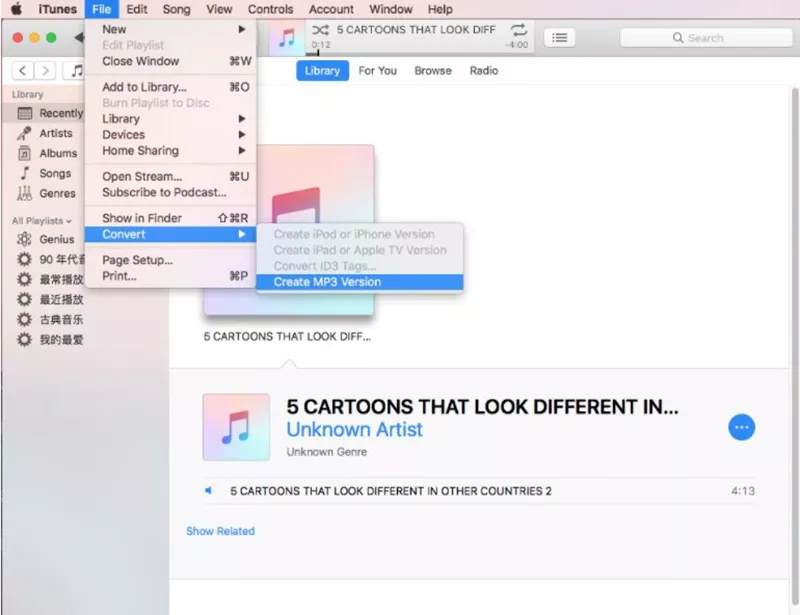
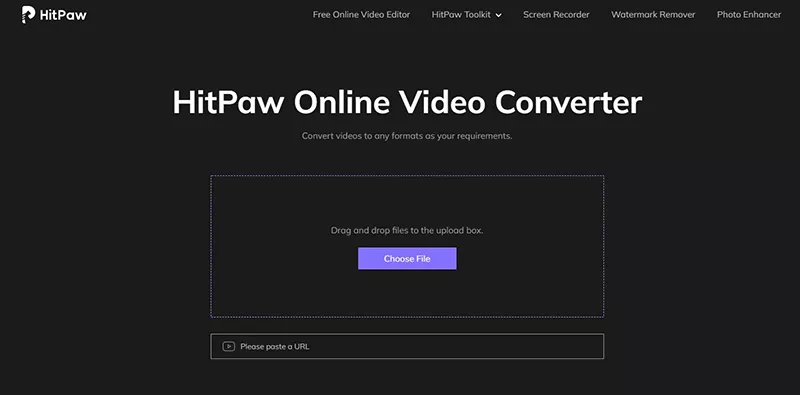
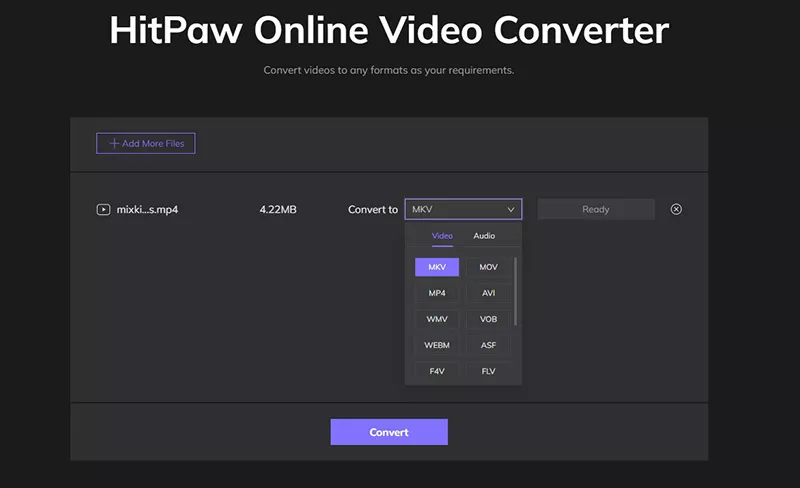
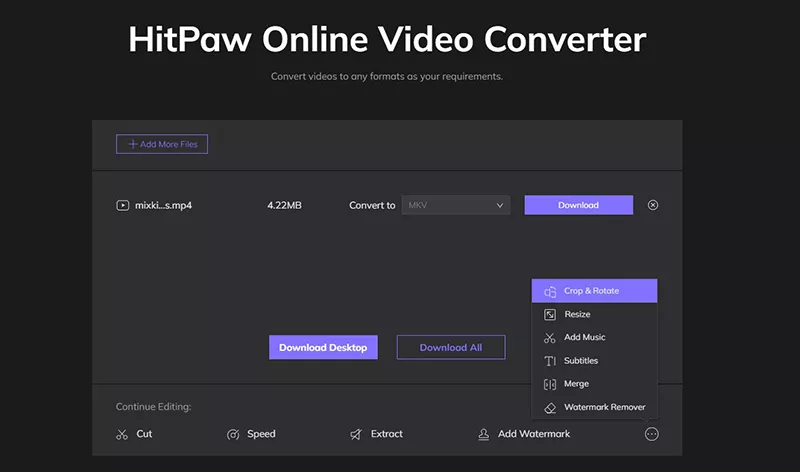
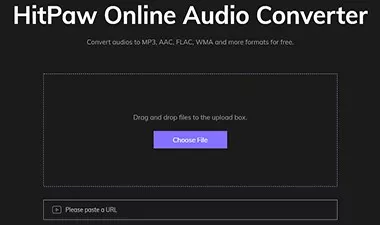

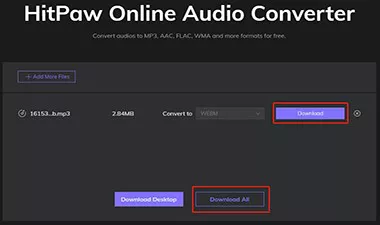

 HitPaw FotorPea
HitPaw FotorPea HitPaw Video Enhancer
HitPaw Video Enhancer HitPaw VoicePea
HitPaw VoicePea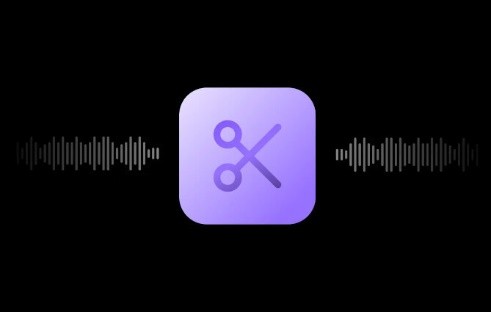
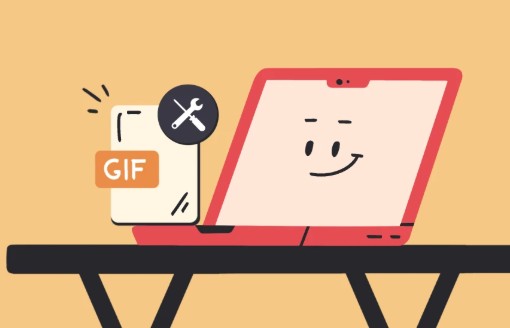
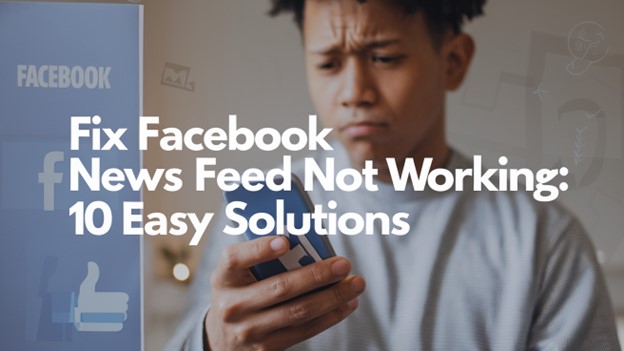

この記事をシェアする:
「評価」をお選びください:
松井祐介
編集長
フリーランスとして5年以上働いています。新しいことや最新の知識を見つけたときは、いつも感動します。人生は無限だと思いますが、私はその無限を知りません。
すべての記事を表示コメントを書く
製品また記事に関するコメントを書きましょう。